当前位置>
系统教程>
win7系统自动开启了开机自检怎么关闭教学
win7系统自动开启了开机自检怎么关闭教学
发布时间:2022-10-28
作者:admin
来源:系统之家官网
win7系统自动开启了开机自检怎么关闭教学。有用户的电脑默认自动开启了系统的开机自检的功能,开启了这个功能之后,我们每次开机了之后,就会需要去等待一个自检过程,非常的麻烦。有用户想要去关闭这个功能,具体怎么操作,一起来看看吧。
操作方法
1、按下“win+r”打开运行,输入regedit。

2、随后进入“注册编辑器”。
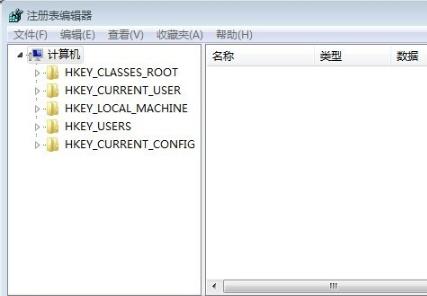
3、依次打开路径:HKEY_LOCAL_MACHINE/SYSTEM/CurrentControlSet/Control。


4、最后在Session Manager中双击打开“BootExecute”。
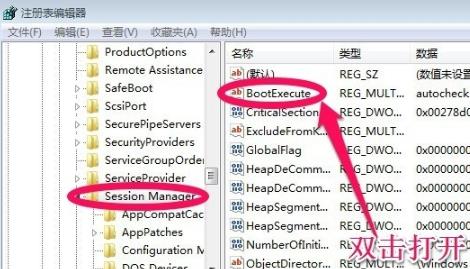
5、然后将数值数据中的内容删除。

6、最后点击“确定”重启电脑即可。
